כיצד לשתף תיקיות Google Drive עם משתמשים שאינם של Gmail
מדריך שימושי אחר / / August 04, 2021
פרסומות
לא יהיה כמעט מישהו בעולם הזה שלא משתמש בשירותי Gmail, אך יש כמה פרופורציות של אנשים שעשויים להשתמש בשירות דוא"ל אחר, הכולל את Yahoo, Microsoft Outlook וכו '. אבל מה אם אתה עובד על פרויקט וברצונך לשתף כמה תיקיות כונן של Google עם משתמשים שאינם של Gmail? מה אם נוח לך רק עם הכונן של Google ואחרים המשתמשים ברשת המקצועית שלך [מוגן בדוא"ל] סוג של תחומים?
אם אתה תקוע במצב כזה, אל תדאג, מכיוון שיש לי הליך פשוט שתוכל לבצע כדי לשתף את תיקיית מנהל ההתקן שלך ב- Google עם כל אחד, כולל משתמשים שאינם של Gmail. בתיאוריה, אף גוף אינו יכול לגשת לתיקיות מנהל ההתקן של גוגל עד וללא הגדרת הרשאות מיוחדות. אז היום אני אראה לך כיצד תוכל להגדיר הרשאת שיתוף אלה כך שכל מי שיש לו קישור יוכל להציג או להוריד קבצים מתיקיית Drive שלך.
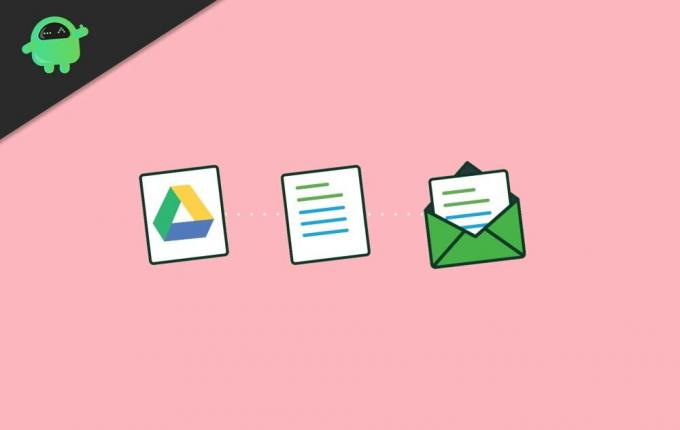
כיצד לשתף תיקיות Google Drive עם משתמשים שאינם של Gmail
אם כבר יש לך את כתובת Gmail של חברך או של עמיתך לעבודה, תוכל פשוט לשתף איתם את תיקיית הכונן והיא תופיע בתיבת הדואר הנכנס שלהם או בחשבון Google Drive שלהם. אבל אם הם לא משתמשים ב- Gmail, עליך ליצור קישור לשיתוף של כונן Google שלך ואז לשתף אותו איתו בכל אמצעי התקשורת האפשרי.
פרסומות
שלבים ליצירת קישור ניתן לשיתוף בתיקיות Google Drive שלך:
פתח את לוח המחוונים של כונן Google במחשב שלך.
הערה: אתה יכול להשתמש גם בסמארטפון שלך, אבל במחשב האישי זה יעיל וקל יותר. עם זאת, השלבים זהים, כך שתוכל להשתמש בשיטה זו גם בטלפון שלך.
כמו כן, קרא כיצד ליצור אימייל קבוצתי ב- Gmail: מדריך שלב אחר שלב.
עבור לתיקייה שברצונך לשתף. אם עדיין אין לך, צור אחד והוסף אליו את כל הקבצים הדרושים.

פרסומות
כעת לחץ על כפתור השיתוף.
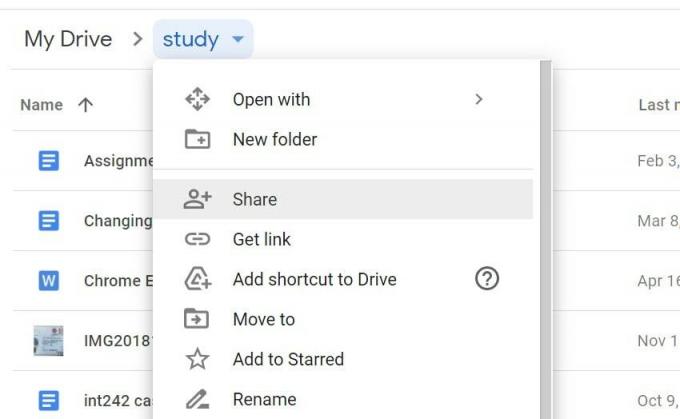
תיבת דו-שיח חדשה תיפתח. כאן תוכל להגדיר העדפות היכן ועם מי ברצונך לשתף את תיקיית Google Drive.
פרסומות

כאן לחץ על האפשרות "מוגבלת" והגדר אותה כאופציה "כל אחד עם קישור".
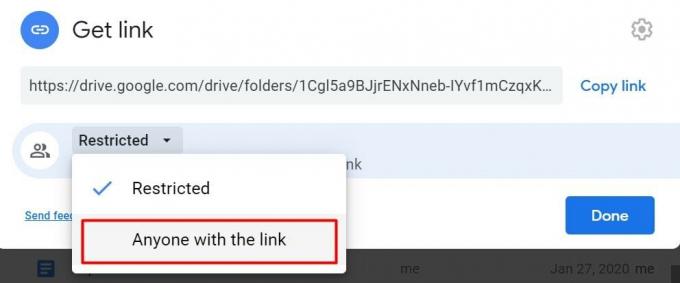
כעת עבור למקטע הצופים והגדר את הרשאות הצפייה בהתאם.
- צופה: המשמעות היא שהאדם יכול להציג ולהוריד את תוכן התיקיה
- מגיב: המשמעות היא שהאדם יכול להציג את הקבצים ולהגיב עליהם. אידיאלי אם מדובר בפרויקט קבוצתי ויש צורך בדיונים / הערות מרובים.
- עורך: פירוש הדבר כי לאדם יש שליטה מלאה בעריכה, מחיקת הקבצים והתכנים בתיקיה.
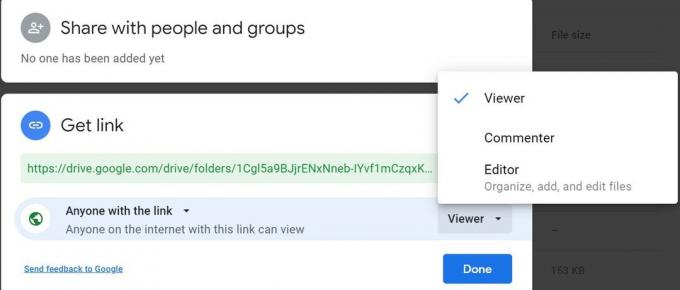
אם אינך בטוח באיזו הרשאה לבחור, בחר "צופה" והעתק את הקישור.
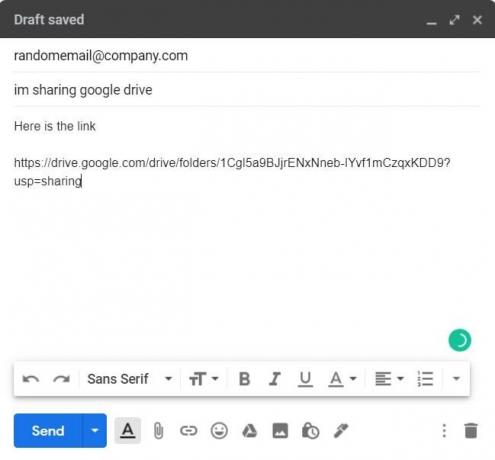
כעת פתח את לקוח הדוא"ל שלך ושלח את הקישור לכל מי שאינו משתמש ב- Gmail.
הערה: ניתן גם לשתף את הקישור בפייסבוק, וואטסאפ וגם ג'ימייל. כל עוד אתה משתף את הקישור, האדם יוכל לראות את תוכן הקובץ. אז וודאו שלא לשתף את הקישור בקבוצה ציבורית.
סיכום
זו יכולה להיות שיטת הצלת חיים אם אתה רוצה לשתף עם מישהו תיקיה גדולה, כולל קבצים מרובים ומספר אנשים או אדם אחד בלבד. אם האדם כבר משתמש ב- Gmail, תוכל להוסיף את ה- Gmail שלו לרשימת השיתוף. אך אם לא, תוכל ליצור קישור לשיתוף ולשתף אותו עם כל מי שאינו משתמש בשירותי Gmail.
בחירת העורכים:
- תיקון: לא ניתן ללחוץ כדי לפתוח תיקיות או קבצים ב- Google Drive.
- הסר את Google Sheets מ- Google Drive
- חבר את Google Drive ו- Dropbox עם Todoist
- כיצד למחוק את כתובת Gmail שלך לצמיתות
- להפוך את Gmail שלך לחכם להקליד מהר יותר?
ראול הוא סטודנט למדעי המחשב עם עניין עצום בתחום הנושאים הטכנולוגיים והקריפטוגרפיים. הוא מבלה את רוב זמנו בכתיבה או בהאזנה למוזיקה או בטיול במקומות שלא נראו. הוא מאמין ששוקולד הוא הפיתרון לכל הבעיות שלו. החיים קורים, והקפה עוזר.



